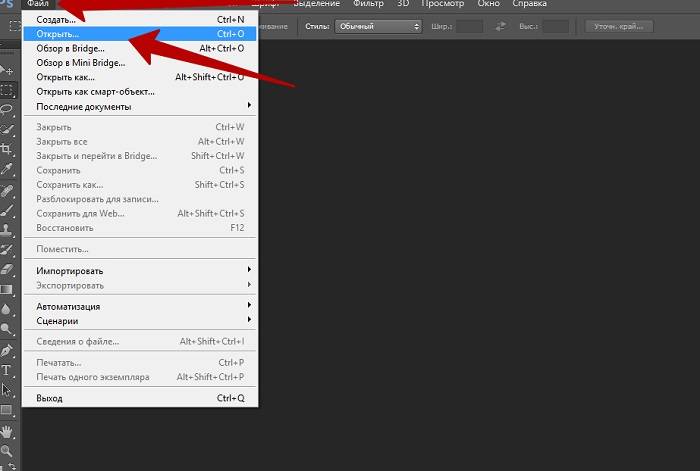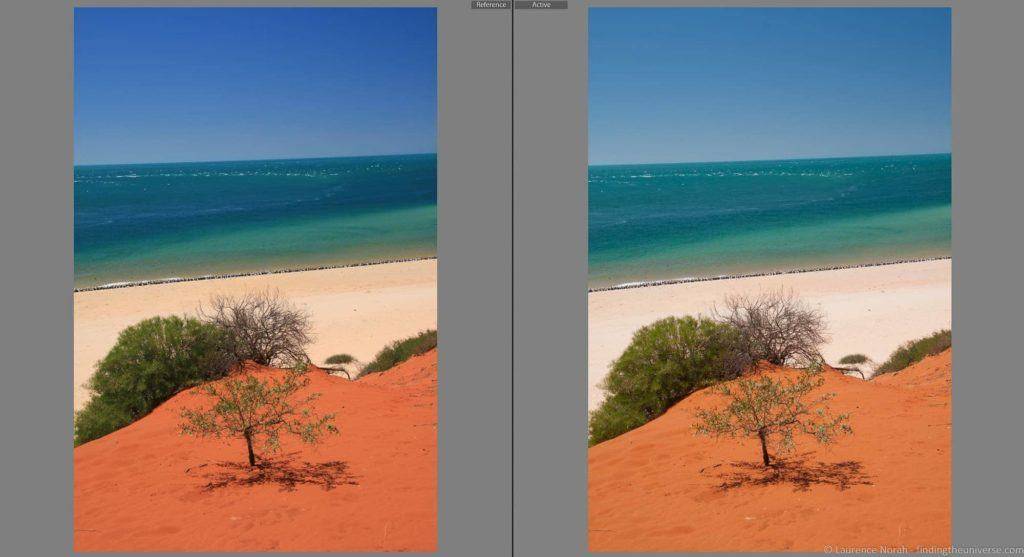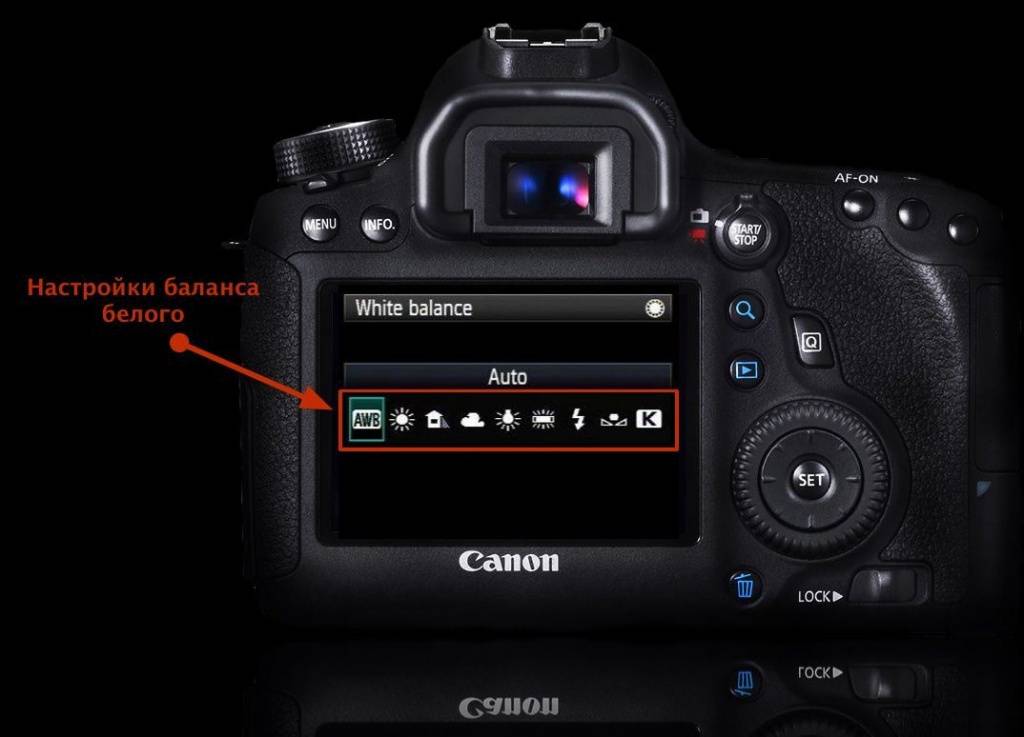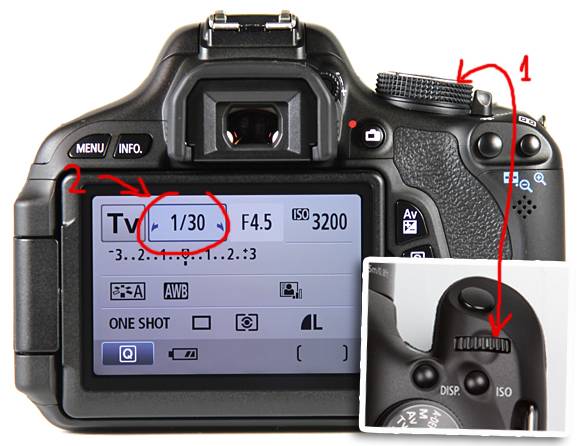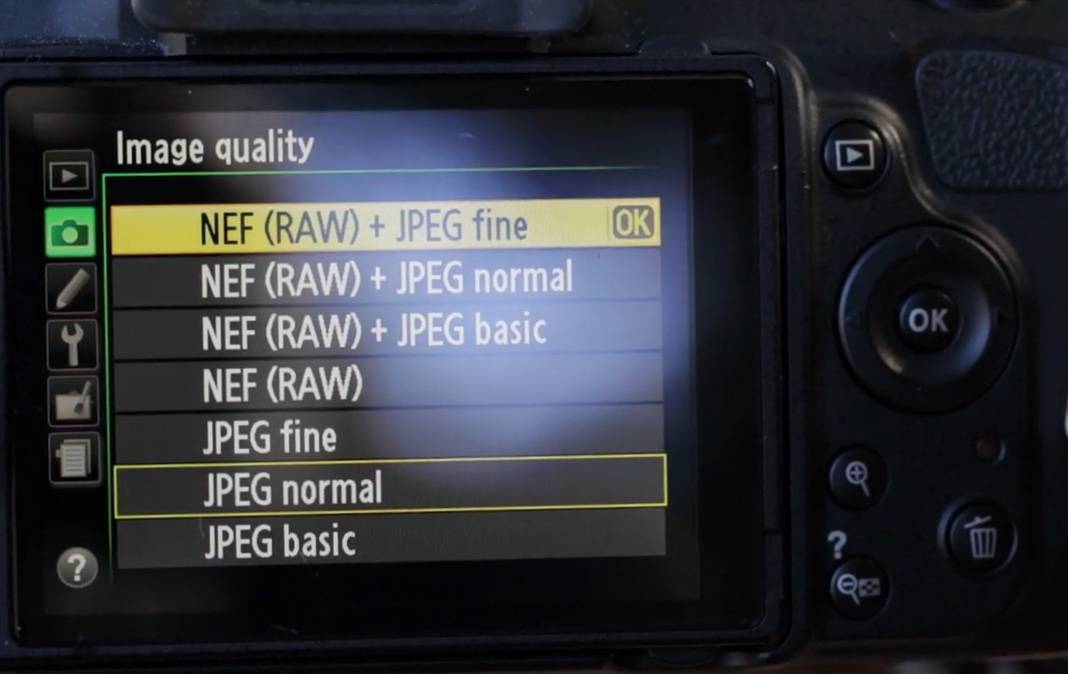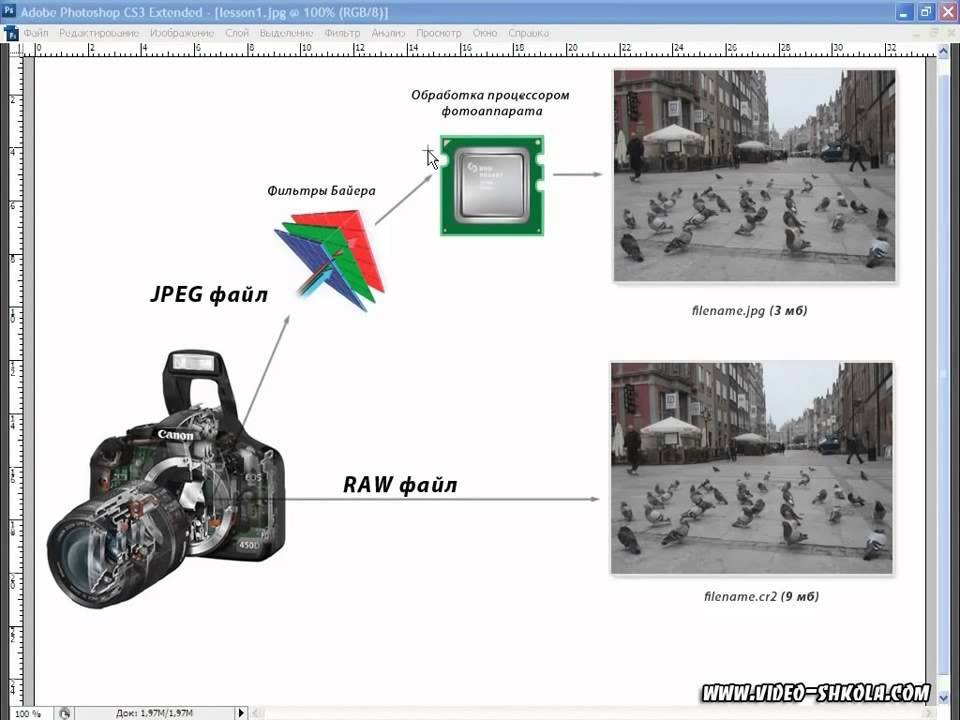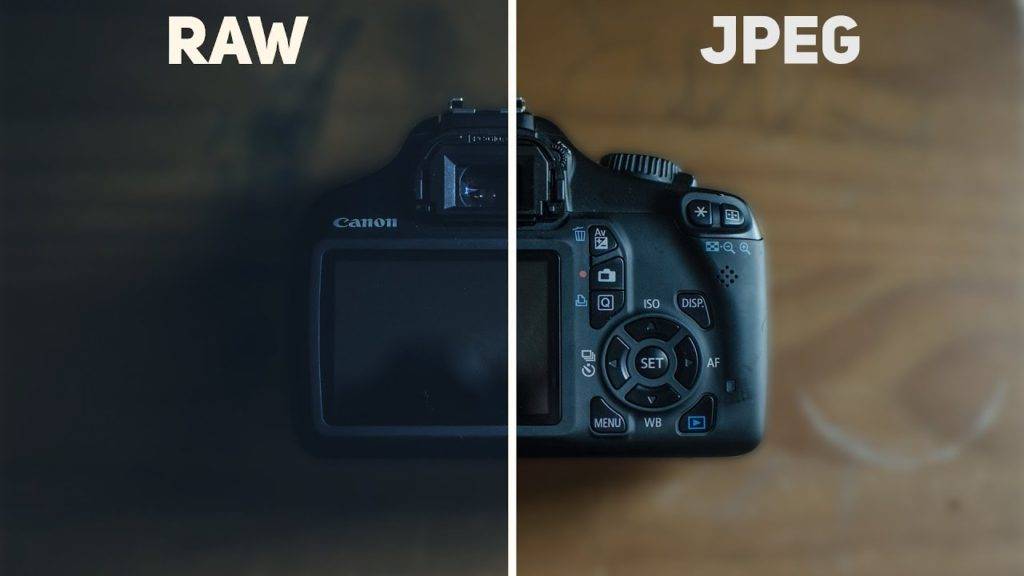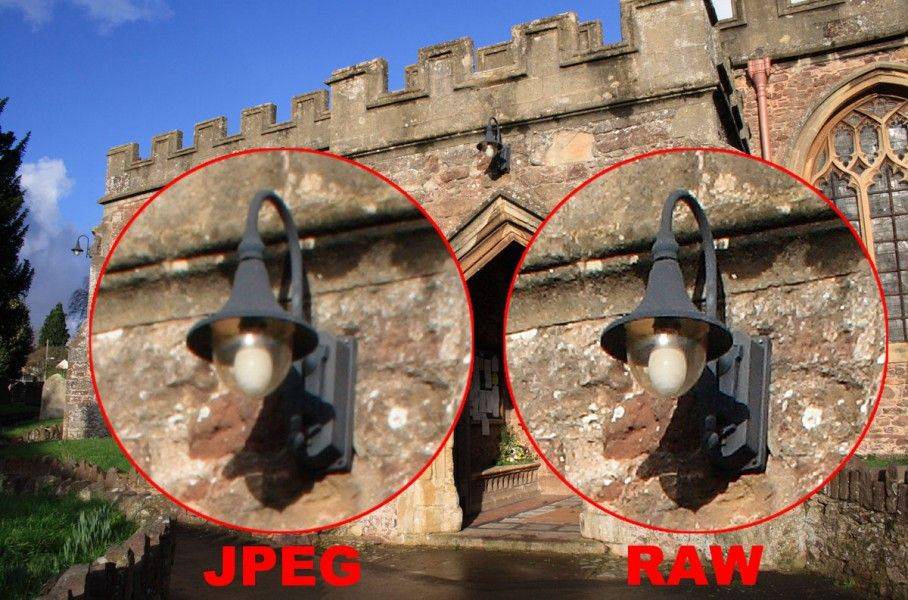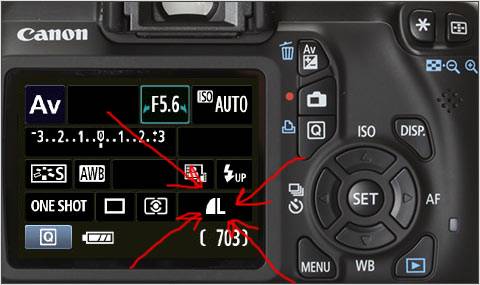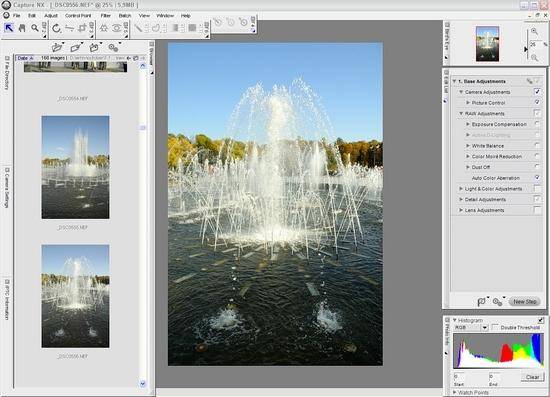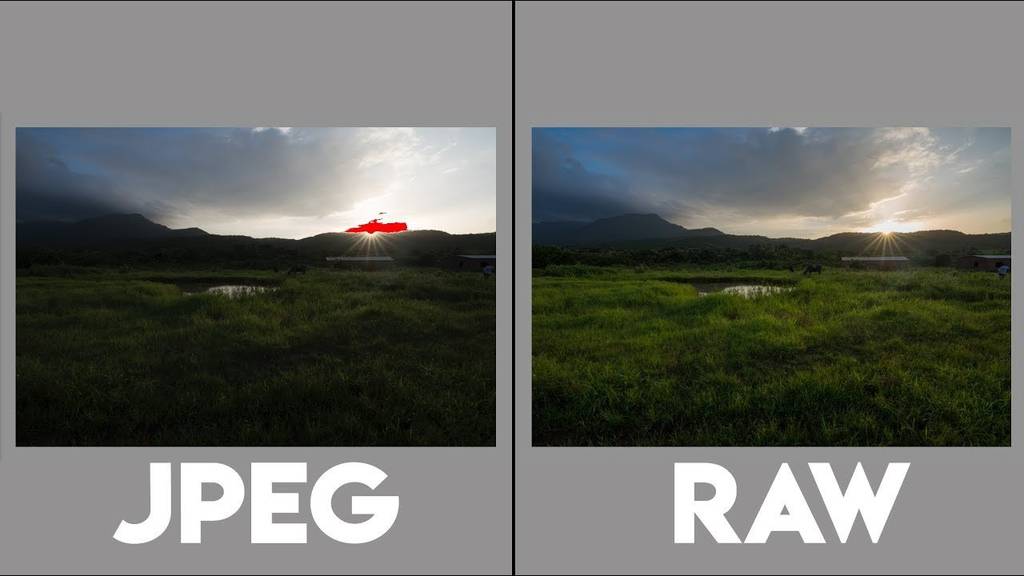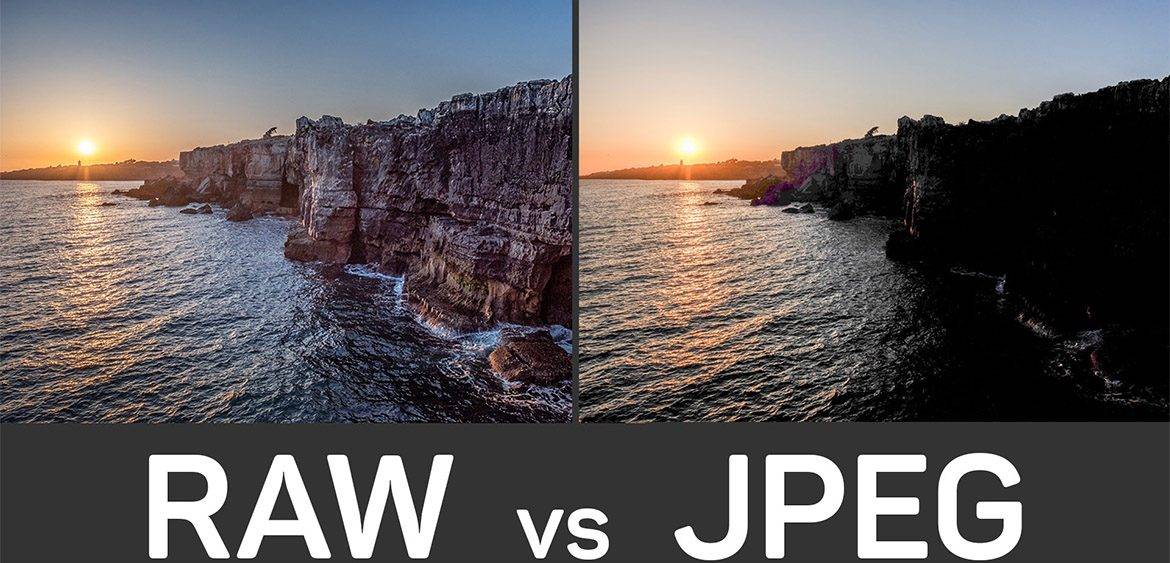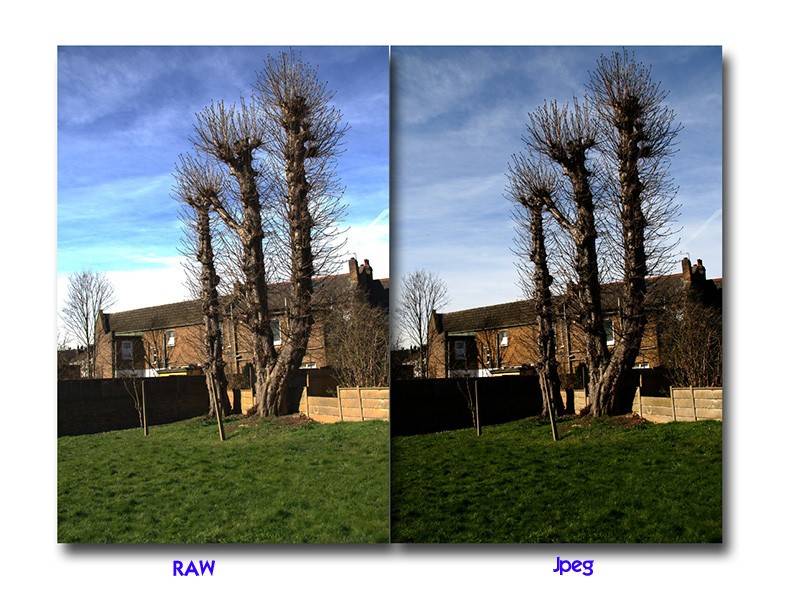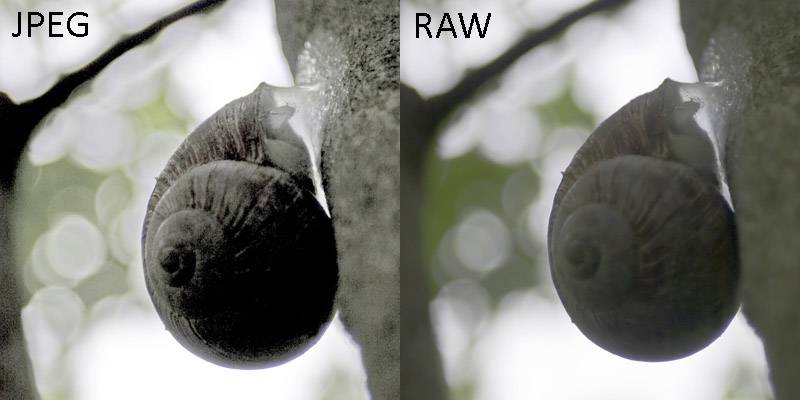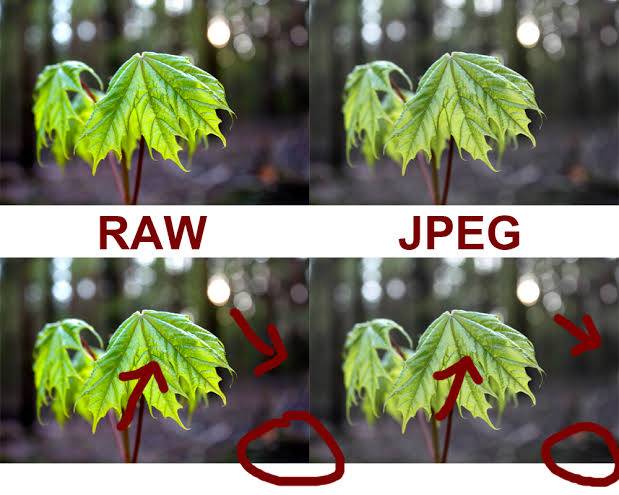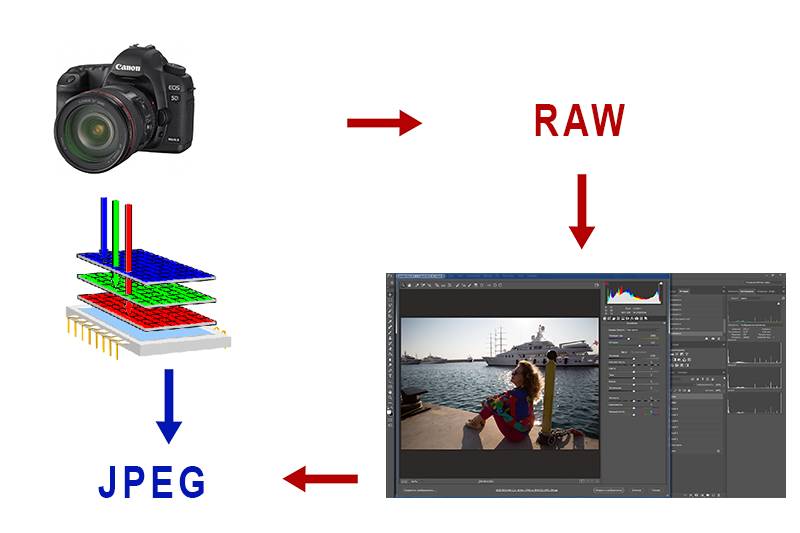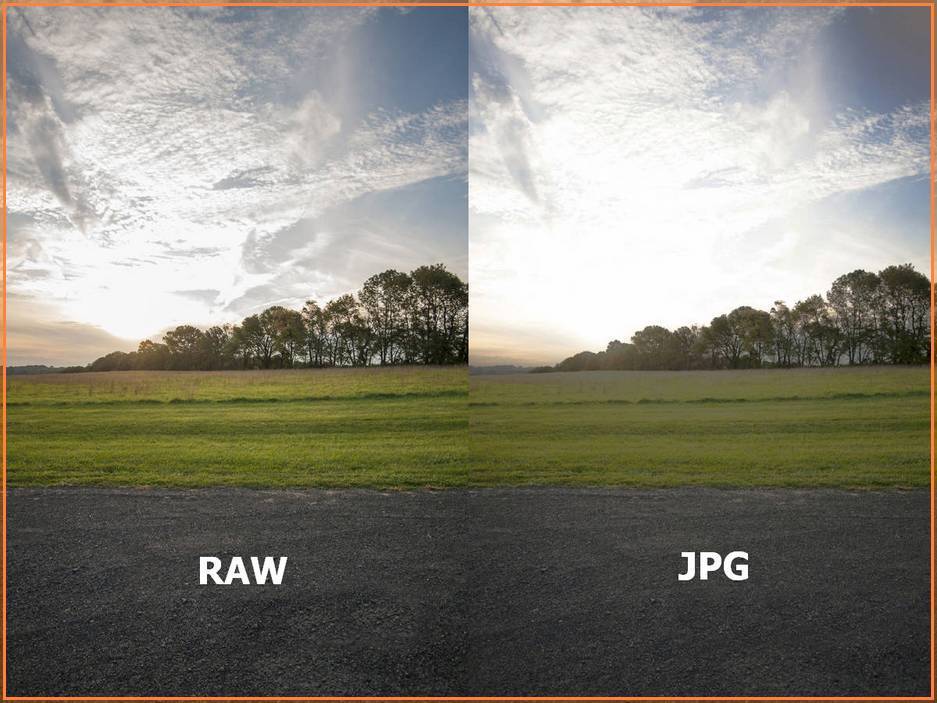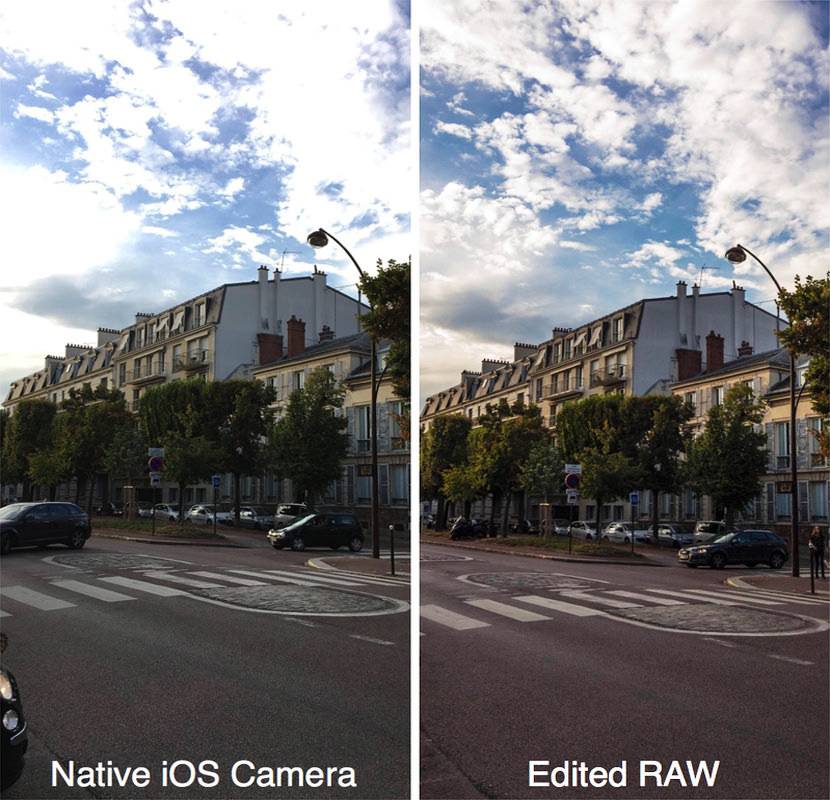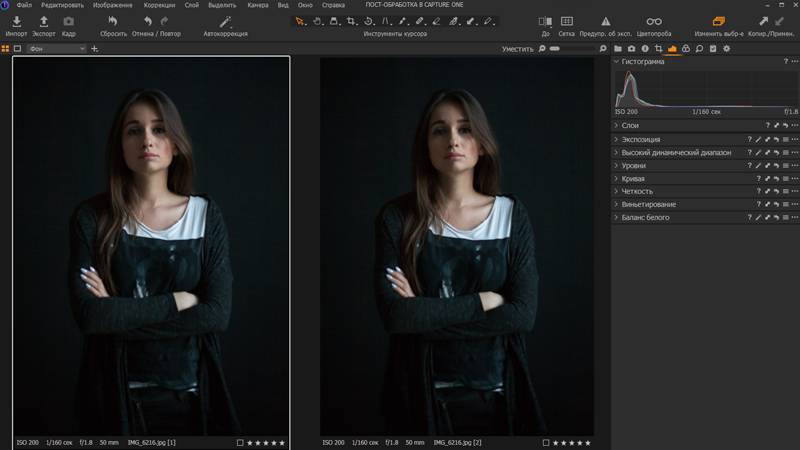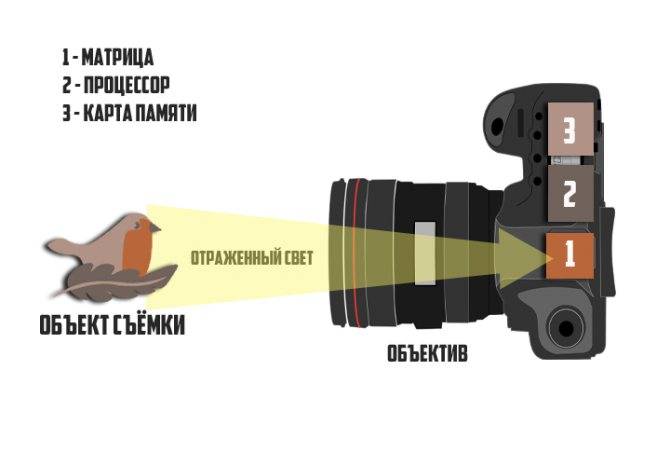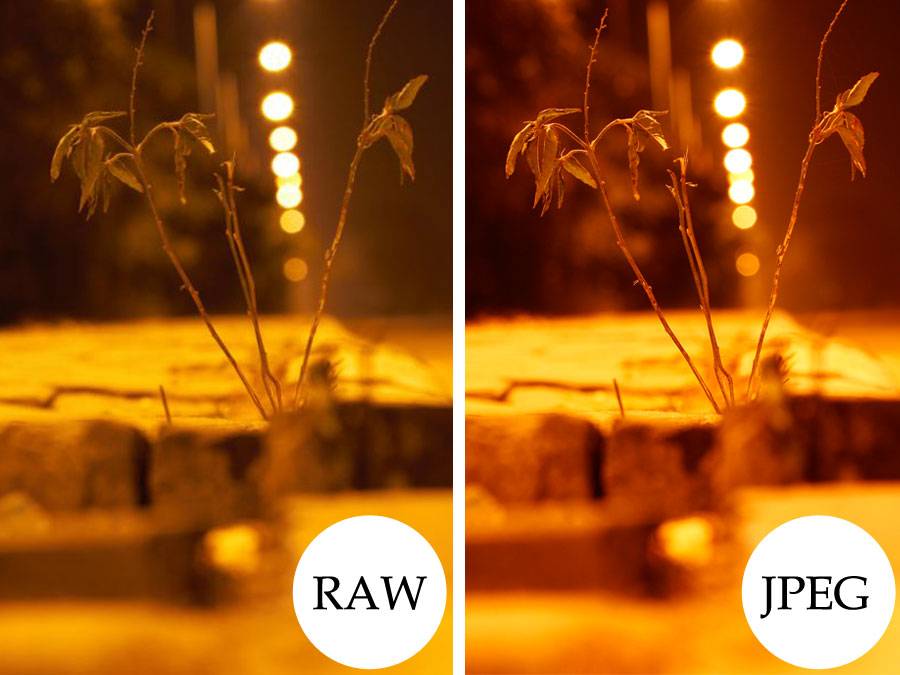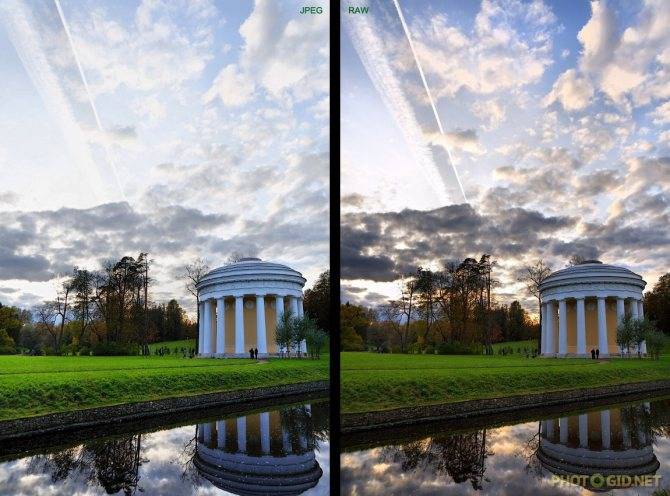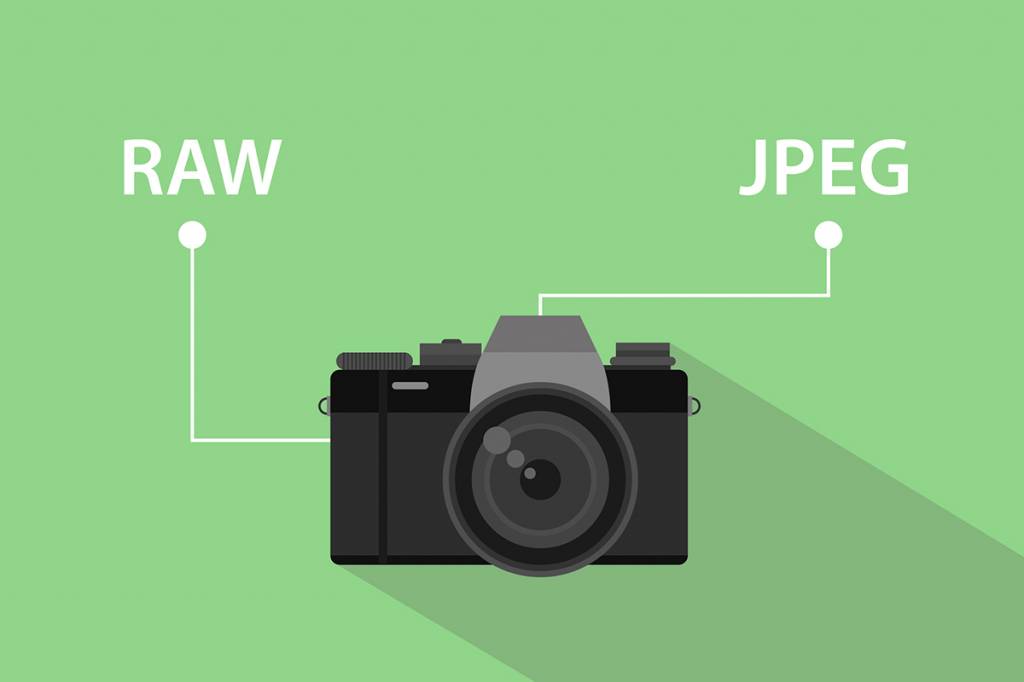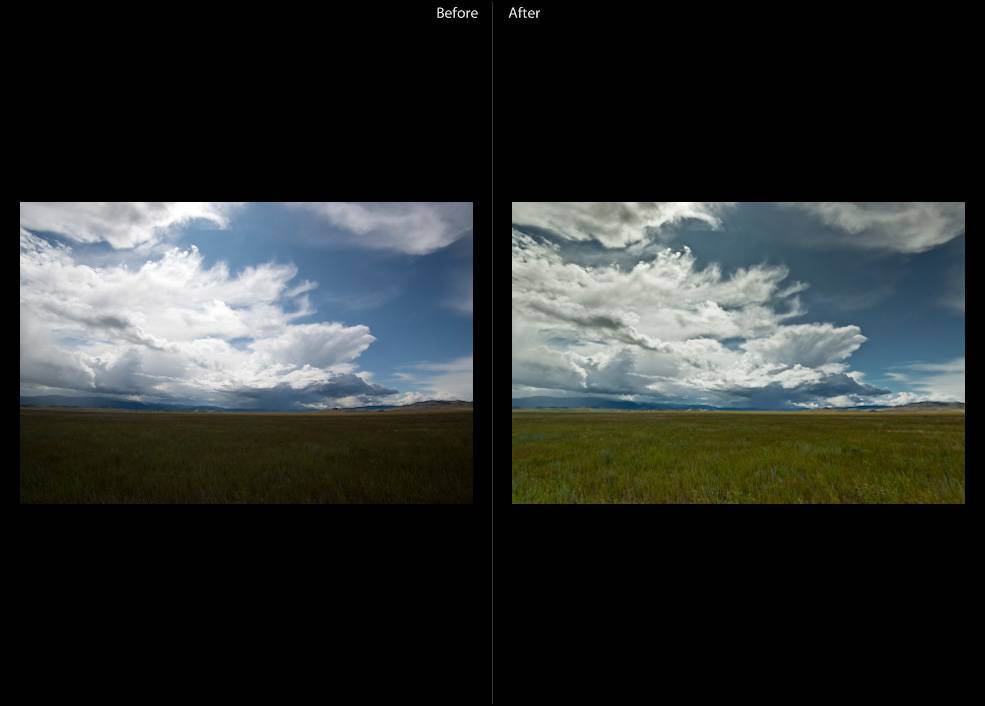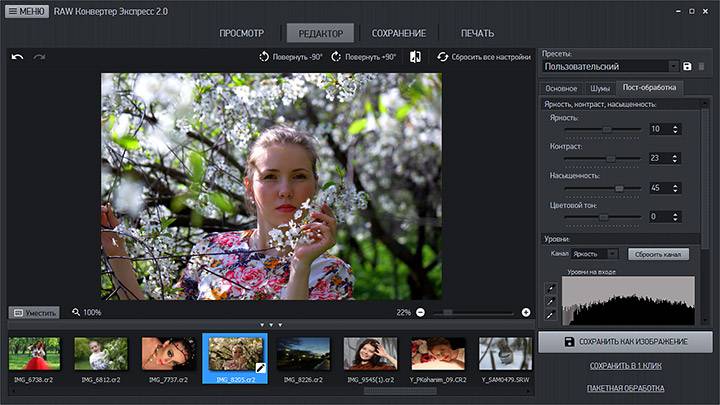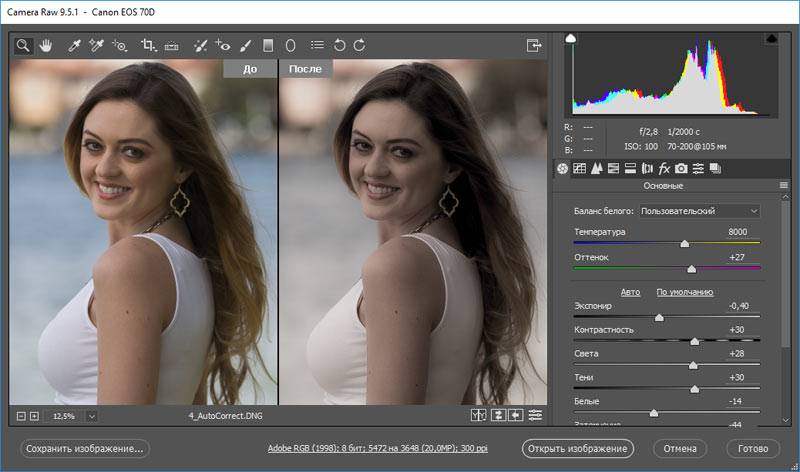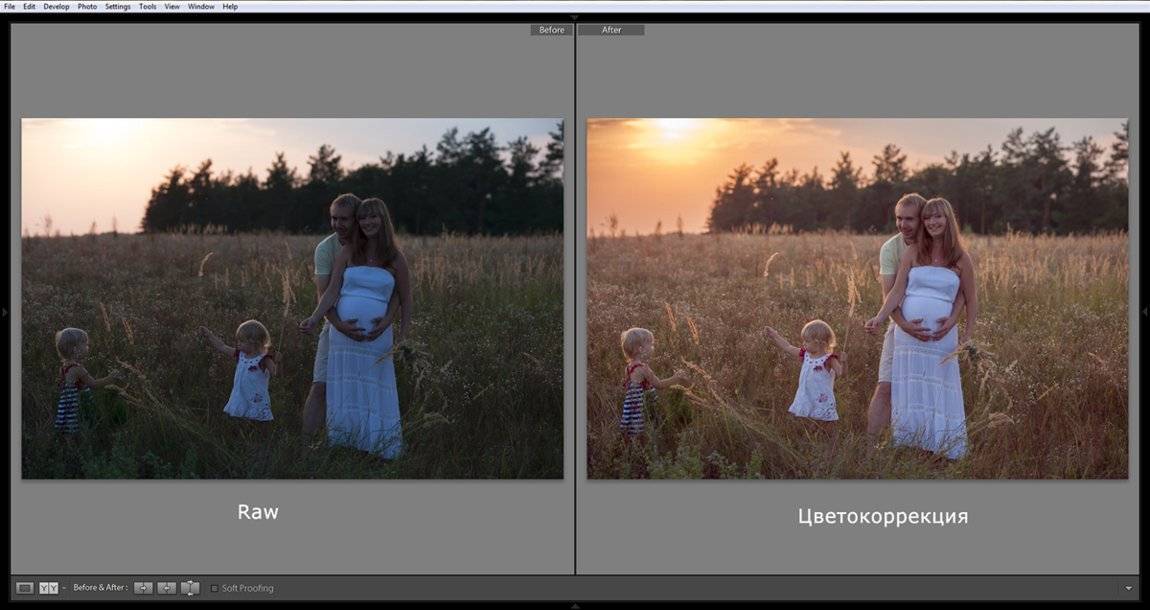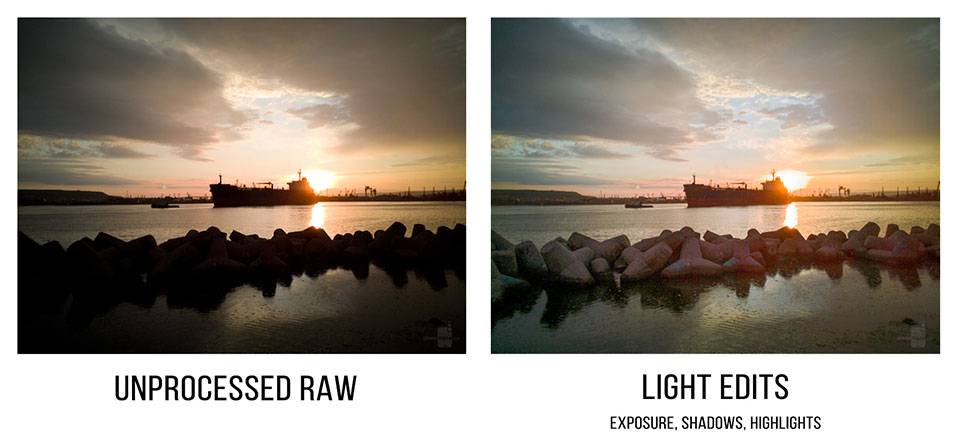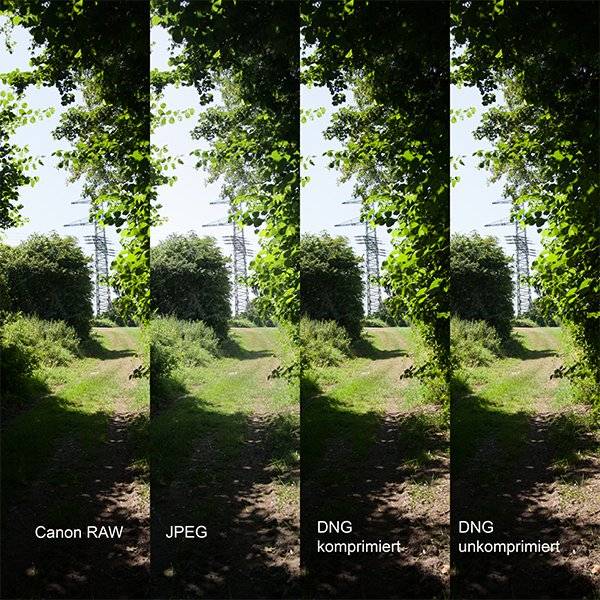Утилита для восстановления
При случайном удалении фотографии или возникновении программного сбоя, приведшего к утрате ценных снимков, используйте программу для восстановления удаленных фотографий – например, Hetman Photo Recovery. Программа поддерживает не только *.jpeg, *.bmp, *.png, но и все популярные RAW форматы файлов и восстанавливает фотографии за несколько простых шагов. Читайте об основных причинах утери фотографий после отпуска в нашем блоге.
Полную версию статьи со всеми дополнительными видео уроками смотрите в источнике: https://hetmanrecovery.com/ru/recovery_news/compare-jpeg-raw-file-format.htm
Чем обработать RAW файл?
Если вы решили снимать в формате Raw, у вас обязательно возникнет вопрос — какую программу использовать для обработки raw-файлов? Давайте разберемся с этим вопросом.
Строго говоря, все камеры снимают в raw. Raw-файл не является изображением — это необработанные данные с матрицы камеры. Когда вы снимаете в JPEG, обработку raw файлов выполняет непосредственно камера. Если вы снимаете в raw, то этот файл надо будет преобразовать или «проявить» с помощью raw-конвертера — специальной программы для обработки raw фотографий.
При обработке raw снимков и становятся видны основные преимущества raw: возможность менять экспозицию в широких пределах — осветлять темные кадры или, напротив, восстанавливать пересветы; выставлять баланс белого без потери качества изображения, проводить цветокоррекцию, давить шумы и т.д.

Коррекция экспозиции в конверторе позволяет осветлить даже очень тёмные снимки
Установка баланса белого в конверторе позволяет исправить съемочные ошибки и не ухудшает качества изображения
Не следует думать, что обработка raw фотографий — сложная задача. Напротив, съемка в raw позволит сэкономить время при обработке. При выборе программы-конвертера есть два принципиально разных варианта: «родной» конвертер или «универсальный».
Родной конвертер — это бесплатная программа, которая идет в комплекте с камерой. С её помощью можно открывать raw-файлы только этого производителя камер. Обработка raw изображений с камер Canon выполняется в программе Canon Digital Photo Professional, для камер Nikon используется View NX2 (более мощную программу Nikon Capture NX2 нужно покупать отдельно), для камер Sony — Sony Image Data Converter SR, для Pentax — Pentax Digital Camera Utility (базируется на бесплатном конвертере Silkypix) и т.д.
Raw-конвертор Canon Digital Photo Professional
Преимущества родного конвертера следующие. Он бесплатен, обычно прост в использовании и гарантированно подходит к вашей камере.
Зачем же тогда использовать универсальные конвертеры? Дело в том, что они дают более широкие возможности обработки, иногда их функционал позволяет вообще обойтись без дальнейшей обработки снимка в Photoshop. Если вы снимаете разными камерами — вы сможете обрабатывать все снимки в одном конвертере, и вам не придется изучать несколько программ.
Встроенный в Photoshop конвертор Adobe Camera Raw
К универсальным конвертерам относятся:
• Adobe Camera Raw (именно эта программа запускается, когда выполняется обработка raw в фотошопе!) — его удобно использовать в случае, когда количество raw у вас не очень велико, а после конвертации вы часто дорабатываете картинку в Photoshop.
• Adobe Lightroom — пожалуй, самая популярная среди фотографов программа. Lightroom — не просто конвертер, в нём также есть функции каталогизации, пакетной обработки, создания слайд-шоу и веб-альбомов и даже работы с видео. Хороший выбор для тех, кто много снимает и хочет быстро обрабатывать кадры.
• Apple Aperture — конкурент Lightroom, имеющий схожие возможности. Однако эта программа доступна только пользователям Mac.
Phase One Capture One — конвертор, изначально созданный для работы с raw от среднеформатных цифровых камер. Это мощная профессиональная программа, и для её использования нужен определенный опыт, поэтому для новичка в обработке она не будет лучшим выбором.
Adobe Lightroom — не просто конвертер, а полноценное рабочее место фотографа
Подведем итоги. Если вы только начинаете работу с raw, имеет смысл поработать с «родным» конвертером — это самый простой способ познакомиться с возможностями формата. Но если у вас есть Photoshop, проще будет начать работу со встроенным конвертером Camera Raw. Так вам не придётся использовать новое программное обеспечение. В дальнейшем вы без каких-то затруднений сможете перейти к использованию Lightroom, поскольку принципы обработки в них одинаковы.
Что такое RAW
Чтобы разобраться с этим продвинутым форматов фотографий, стоит обратиться к основам цифровой съемки. Обычно смартфона, да и фотоаппараты, сохраняю снимки в формат JPEG (расширение .jpg или jpeg).
Программное обеспечение получает данные с матрицы камеры в смартфоне, обрабатывает их, устанавливая оптимальные (на «вкус» алгоритмов) экспозицию, контраст, резкость и так далее, а затем сжимает снимок и, наконец, сохраняет фотографию в файл JPEG. Такую фотку откроет абсолютно любой просмотрщик изображений на смартфоне или компьютере.
Съемка в RAW означает, что приложение просто сохраняет все данные с матрицы камеры в файл. На Android для хранения RAW используется расширение .DNG, формат RAW от Adobe, у других цифровых камер могут быть свои собственные проприетарные форматы RAW. Чтобы открыть такой файл, необходимо специальное программное обеспечение (приложение), совместимое с конкретным форматом RAW (например, упомянутый выше DNG).
Важно, что в случае с RAW приложение камеры никак не обрабатывает снимок и не сжимает его. Следовательно, фотограф получает в свое распоряжение «сырые» данные с матрицы камеры, которые может самостоятельно изменять тем или иным образом, что с JPEG уже невозможно
Также, снимки в RAW при прочих равных занимают заметно больше памяти, чем фотографии в JPEG.
Чем открыть файлы RAW
Чем можно открыть фотографии, которые были загружены на компьютер в формате RAW? Для начала мы будем применять на практике стандартные способы Windows открытия таких файлов, а позже рассмотрим специальные программы.
Итак, следуем инструкции. Нажимаем по RAW файлу правой кнопкой мыши и выбираем из выпадающего меню – «Открыть с помощью» (Скрин 1).

Эта функция предложит Вам открыть данный формат несколькими способами:
- с помощью Фотошоп (если есть);
- через программу Пейнт, которая открывает любые форматы файлов;
- в браузере.
Выбираем самый простой вариант – открытие формата RAW с помощью программы Paint. Просто нажимаете по ней в списке дополнительных программ Windows и фото откроется в этой программе.
Через Пейнт Вы можете поменять формат Вашего файла на другой.
Чем открыть файлы RAW в Nikon и Canon
Если Вы столкнулись с проблемой открытия файлов RAW в форматах Никон и Канон – это не проблема. Существуют специальные программы, которые открывают подобные форматы. Например, Adobe Photoshop Lightroom 3, Adobe Photoshop CS5, Nikon Capture NX.
Допустим, Вы выбрали Фотошоп. Как всегда, её нужно скачать и установить на компьютер. Затем, запускаете программу на своём компьютере. Далее, нажимаете кнопку «Файл» и «Открыть» (Скрин 2).
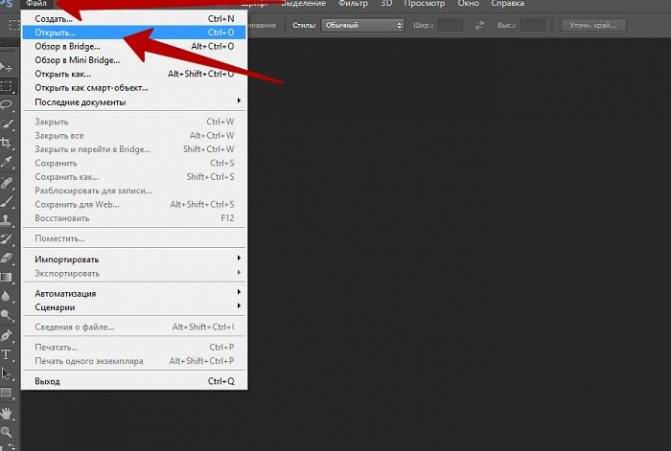
После этого в разделе «Все форматы» выбираете категорию формата – «Photoshop Raw (*RAW)» и загружаете туда фото с этим форматом (Скрин 3).
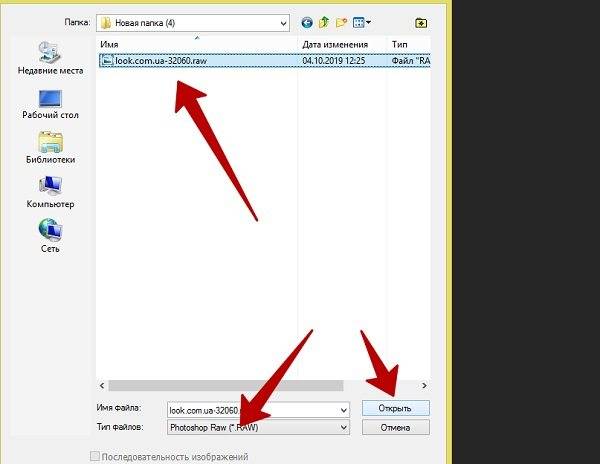
Затем, нажимаете кнопку «Открыть», чтобы RAW картинка была открыта в программе Фотошоп. А поскольку Nikon и Canon относятся к этому формату, то они тоже в ней откроются. Когда фотография будет открыта в программе, Вы сможете нажать на кнопку «Файл» далее, «Сохранить как» и сохранить картинку на рабочий стол компьютера под другим форматом. Например, в Jpg.
Программы для работы форматом (файлами) Raw
В Интернете есть множество Raw программ-конвертеров, которые не только могут открывать для просмотра такие форматы файлов, но и работать с ними. Например, изменять цвет, фон, добавлять тексты и так далее. Рассмотрим лучшие программы для работы с файлами RAW:
- Phase One Capture One. Эта программа поможет Вам отредактировать фотографию, которая была сделана в формате Raw. Она может настроить резкость фотографии, её контраст, температуру цвета, увеличить яркость фото и так далее.
- Nikon Capture NX. Ещё одна программа, которая работает с RAW форматами. В неё можно быстро загружать фотографии разных объёмов и их обрабатывать. Затем, сохранять на компьютер в тот формат, который Вам будет нужен.
- Raw Photo Processor (RPP). Для того чтобы работать в этой программе, необходимы навыки работы в ней. Со временем можно научиться работать в этой программе. Ведь любой человек сможет её использовать для обработки своих фотографий, поскольку у неё удобный рабочий интерфейс.
- Программа XnView. На блоге есть статья о программе XnView. В которой рассказывается, как работать в этой программе, как открывать файлы разного формата в том числе и RAW, как конвертировать форматы, редактировать картинки. По инструкции Вы сможете её быстро скачать и установить на компьютер бесплатно.
Мы разобрали только известные программы. В Интернете Вы можете найти ещё утилиты, которые качественно обработают Вашу RAW фотографию.
Что такое RAW и что такое съёмка со сжатием
Формат RAW у видео и фотографий — это файл с набором чистых сигналов, которые были получены с матрицы камеры. Ещё его называют «цифровой» негатив, потому что RAW-файл не может быть так легко опубликован куда-то в ваш любимый Instagram или YouTube. Перед этим фото или видео необходимо обработать, прогнать через алгоритм, чтобы сжать в привычный JPEG, PNG или TIFF (в случае видео — в mp4, AVI, WMV).
Обычно сжатие и сборка в итоговый файл проходит с помощью внутренних алгоритмов устройства, на которое вы снимаете. К сожалению, такой итоговый файл будет менее податлив постобработке, из-за того, что там все данные о свете и цвете склеены в один поток.
В случае RAW-формата данные с матрицы не поддаются компрессии. Поток света, который уловил сенсор, напрямую идёт на внешний накопитель. Соответственно RAW-файл состоит из двух элементов: карты света (эдакого чёрно-белого изображения) и карты цветности в трёх каналах — красном, зелёном и синем. Короче говоря — в RGB. Причём цвета у RAW-фото или видео идут в качестве отдельных метаданных, которые не зависят от светлости. Поэтому при работе с RAW-файлами получается проще и эффективнее работать с экспозицией и цветокорекцией. А вы, кстати, знаете, как вообще камера захватывает изображение?
.RAW
Формат RAW — «сырой», т.е. он требует последующий конвертации в JPG или TIFF. Дело в том, что при съемке в RAW в файл с фотографией сохраняется вся информация с матрицы фотоаппарата. Именно благодаря этой «сырости» мы имеем обширные возможности в обработке, но также и все неудобства, связанные с конвертацией файлов.
|
|
Итог
RAW формат используют все профессиональные фотографы и фотохудожники. Для них возможности обработки и качество картинки, которые дает RAW — необходимость. Если вы серьезно увлекаетесь фотографией, вам интересна работа с цветом или вы хотите печатать фотографии в больших форматах, попробуйте снимать в RAW.
После Словие.
В любом споре можно найти компромисс. И спор форматов — тому не исключение, ведь вы всегда можете включить на вашем фотоаппарате функцию одновременной съемки и в RAW, и в JPG. Это, безусловно, потребует больше места на карточке памяти, зато вы сможете использовать сильные стороны обоих форматов.
JPEG vs RAW. В каком формате фотографировать.
Я знаю много начинающих фотографов которые фотографируют в RAW и не знают зачем они это делают. На вопрос: “Почему?” – получаешь ответ: “Ты что, это же круто! Все Великие фотографы нашего времени фотографируют в RAW!”. Окей, если вы тоже так думаете, то эта статья именно для вас.
Итак, представим, вы только что купили фотик, нашли как поменять формат и сразу полезли в гугл, либо пошли к друзьям, узнать в каком же формате лучше фотографировать…
Если вы не знаете в каком формате фотографировать – однозначно фотографируйте в JPEG.
Почему? – Поймёте по ходу данной статьи.
JPEG (или JPG) самый популярный формат для просмотра изображений на сегодняшнее время. Он читается всюду, вплоть до вашего мобильного телефона. Любая цифровая камера фотографирует в JPEG формате, причина банальна: JPG дает отличное качество при минимальных затратах времени на его обработку.
RAW (от англ. raw – сырой) это файл содержащий необработанные данные прямо с матрицы. Годится для дальнейшей обработки и корректировки.
Вот собственно как все происходит:
RAW
RAW это рай для дизайнеров, предназначен формат для дальнейшей обработки и корректировки
С ним можно работать долго и нудно, корректировать экспозицию (в определенных пределах), изменять баланс белого, яркость, контрастность, а самое важное – все изменения, которые вы сделаете, не будут существенно влиять на потерю качества снимка. По сути, вы можете изменять все значения которые выставляете на цифровой камере перед съемкой
Основные недостатки RAW:
1) поскольку формат “сырой” весит он в разы больше чем JPEG, места для его хранения никогда не напасешься.
2) вы все равно должны конвертировать RAW в JPEG чтобы его распечатать или показать друзьям.
3) время=деньги для фотографа, а для работы с RAW у вас уйдет уйма времени, как на обработку, так и на конвертирование.
4) разные производители цифровой фототехники имеют собственные стандарты и настройки для RAW файлов (это видно с разрешений RAW файлов, к примеру: у никона .NEF, у кенона .CRW, у сони .ARW), естественно из-за этого существует множество программного обеспечения для редактирования RAW файлов, основная проблема состоит в том, что в разных редакторах, один и тот же RAW будет выглядеть по-разному.
JPEG
Всеми любимый и всюду читаемый. Создается JPEG все с того же RAW файла, при этом используются все ваши настройки на камере, такие как баланс белого, цветовые настройки, которые существенно поменять при обработке вам уже не удастся.
JPEG использует разные степени компрессии. На камере вы можете увидеть JPEG Basic, JPEG Normal и JPEG Fine. Чем лучше качество JPEG тем больше весит файл. Какой выбрать? Это сугубо ваше решение, что вам дороже – качество или место на карте памяти. Лично я фотографирую в JPEG Normal, т.к. разница в качестве между Fine и Normal почти не ощутима, а вес e JPEG Fine в два раза больше. Советую вам поэкспериментировать, прежде чем выбрать.
5) Скорострельность в RAW значительно ниже из-за обработки файлов большего размера, как результат – потеря момента, для репортера это непростительно!
RAW+JPEG
Наверняка, если вы копались в настройках форматов камеры встречали опцию RAW+JPEG. В этом случае камера создает два файла: RAW и JPEG.
Плюс в том что в итоге вы получаете и то и другое, минус в том что на это нужно ещё больше места и времени. А время – деньги. К тому же, если вы не будете чистить свое дисковое пространство, у вас будет накапливаться горы ненужных дубликатов, которые вам будет жалко удалять… Эта ситуация мне напоминает как старенькие бабушки берегут все выпуски газет за последние 10 лет, с надеждой хоть когда-то в них заглянуть.
Выводы
Если вы не знаете в чем фотографировать – однозначно фотографируйте в JPEG.
Вы занимаетесь дизайном – фотографируйте в RAW.
Если вы делаете десятки одинаковых снимков одного и того же объекта, а потом выбираете один, фотографируйте в JPEG. В то же время, если вы делаете один снимок вместо десятков фотографируйте в RAW.
Оцените что вам нравится и на чем вы собираетесь зарабатывать, если вы собираетесь стать фоторепортером – привыкайте все делать быстро и сразу, учитесь правильно настраивать камеру. Если вы хотите проводить больше времени за монитором, чем за камерой – фотографируйте в RAW и учите фотошоп.
Что такое RAW и его отличия от JPEG
Как было сказано выше, RAW – это формат фото, который доступен в профессиональных и полупрофессиональных фотоаппаратах. Если перевести на аналогию с пленочными устройствами, то RAW – это негатив, скорее информация о фотографии, чем она сама. Преимуществом RAW является возможность широкого варианта обработки данных с помощью специальных программ на ПК.
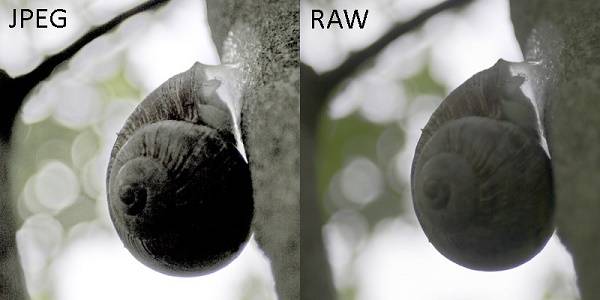
Для того чтобы понять, как получается фотография в формате RAW, следует рассмотреть весь процесс формирования изображения:
- матрица получает аналоговый сигнал;
- специальный преобразователь превращает аналоговый сигнал в цифровой;
- осуществляется цветовая интерполяция;
- процессор обрабатывает данные, исходя из настроек устройства;
- сохраняется фото со сжатием данных в формате JPEG или TIFF.
Для формата RAW пункты 2-5 пропускаются, то есть камера записывает непосредственно аналоговый «необработанный» сигнал. В результате пользователь получает фотографию большего размера, но с базовыми данными. Обработка происходит уже на компьютере с помощью программ. Это значит, что к фото не применяются вообще никакие настройки.
Еще одним отличием форматов JPEG и RAW является тот факт, что JPEG – это конечный формат, а RAW – это скорее семейство форматов, которые могут отличаться в зависимости от камеры. Даже внутри одного бренда итоговый формат может отличаться. Необработанный снимок в формате RAW нельзя открыть на каком-либо устройстве кроме самого фотоаппарата и специальных программ на ПК.
Повышение чёткости RAW изображения
Поскольку RAW-файл не обрабатывался, камера не применяла к нему коррецкию резкости. Так же как и с дематризацией, лучшие алгоритмы повышения резкости зачастую намного более ресурсоёмки. Таким образом, повышение резкости, выполненное на персональном компьютере, может вызвать меньше гало-дефектов при аналогичной степени коррекции (примеры дефектов резкости см. в главе «Повышение резкости с помощью «нерезкой маски»»).
Поскольку резкость зависит от предполагаемой дистанции обзора вашего изображения, формат RAW также обеспечивает больше контроля над тем, какой тип и объём коррекции резкости будет применяться (на ваше усмотрение). Коррекция резкости обычно является финальным шагом пост-обработки, поскольку её невозможно отменить, посему иметь уже скорректированный JPEG неоптимально.
Сжатие без потерь
Компрессия: | Без потерь | С потерями |
В формате RAW применяется сжатие без потерь, и потому оно не страдает от дефектов компрессии, заметных на «теряющем» сжатии JPEG. RAW-файлы содержат больше информации и лучше поддаются сжатию, чем TIFF, и притом без дефектов компрессии формата JPEG.
Примечание: Kodak и Nikon применяют алгоритм сжатия RAW с небольшими потерями, хотя и в этом случае любые дефекты значительно меньше, чем в аналогичном изображении в формате JPEG. Кроме того, эффективность сжатия формата RAW зависит от производителя цифровой камеры. Изображение показано в масштабе 200%. Сжатие JPEG с сохранением 60% в Adobe Photoshop.
Недостатки RAW изображения
- RAW-файлы намного больше, чем аналогичные файлы формата JPEG, и потому быстрее заполняют карту памяти.
- Обработка RAW-файлов занимает больше времени, поскольку они могут потребовать ручной работы на каждом этапе преобразования.
- RAW-файлы часто дольше пишутся на карту памяти, что приводит к меньшему количеству кадров в секунду, чем при использовании формата JPEG.
- RAW-файлы не могут быть незамедлительно предъявлены зрителям и заказчикам, поскольку они требуют специальных программ для своей загрузки, а следовательно их сперва необходимо преобразовать в JPEG.
- RAW-файлы требуют более мощного компьютера с большим количеством оперативной памяти (RAM).
Прочие соображения
Одна из проблема формата RAW в том, что он не стандартизован. У каждой камеры свой формат RAW, и может оказаться, что одна программа неспособна прочитать все форматы. К счастью, Adobe анонсировал спецификацию цифрового негатива (DNG), призванную стандартизировать формат RAW. Вдобавок, любая камера, которая способна сохранять RAW-файлы, должна поставляться с собственной программой для их считывания.
Хорошие программы преобразования RAW могут производить пакетную обработку и зачастую автоматизируют все этапы преобразования, кроме тех, которые вы захотите изменить. Это может снизить или даже исключить преимущество файлов формата JPEG в простоте использования.
Многие новые камеры способны записывать и RAW, и JPEG одновременно. Это позволяет вам немедленно получить итоговое изображение, но сохранить при этом и «негатив» в RAW на случай, если впоследствии захочется большей гибкости.
Итоги
Так что же лучше, RAW или JPEG? Однозначного ответа нет, поскольку это зависит от типа съёмки. В большинстве случаев RAW-файлы представляют собой лучшее решение в связи со своими техническими преимуществами и падением стоимости больших карт памяти. RAW-файлы предоставляют фотографу намного больше контроля, но за счёт скорости обработки, занимаемого места и простоты использования. Порой для спорта и журналистики морока с обработкой RAW того не стоит, притом пейзажные и художественные фотографы часто выбирают RAW, чтобы выжать максимум потенциального качества из своей цифровой камеры.
Разные JPEG из идентичных RAW
Это также значит, что, если две разные камеры – например, Sony и Nikon – будут использовать идентичные сенсоры и получат одинаковые RAW-данные, но используют разные алгоритмы интерпретации информации, результат будет разным. Вы наверняка читали отзывы о том, что камеры некоторых производителей выдают JPEG с более приятными цветами и реалистичными оттенками кожи. Причина в том, что каждая компания использует свой подход к интерпретации недостающих цветовых данных.
Когда мы снимаем в RAW, информация о напряжении каждого пикселя сохраняется в файле на карте памяти. Процесс интерпретации цветовой информации, применения контраста, насыщенности, баланса белого и тому подобного делается вручную при помощи таких программ, как Lightroom, Camera RAW, Raw Image, Capture One и им подобных.
Когда не стоит снимать в RAW
Хотя в RAW есть ряд очевидных преимуществ, есть несколько причин не снимать в RAW.
Во-первых, если вы не затрачиваете много времени на редактирование фотографий, RAW может не подойти вам. Это добавит время вашему рабочему процессу, и, хотя конечным результатом могут быть лучшие фотографии, если у вас просто нет времени или желания сделать это, скорее всего, это не для вас.
Еще одна причина не снимать в формате RAW – если вы хотите снимать непрерывные кадры с высокой скоростью серийной съемки – скажем, последовательность действий. Поскольку файлы JPG намного меньше, их можно записать на карту памяти камеры намного быстрее, чем файлы RAW, а внутренний буфер камеры также сможет хранить больше фотографий, что означает, что вы можете снимать серию дольше.
Так что, если запечатлеть момент – самая важная часть вашей съемки, RAW может не подойти вам.

RAW также не обязательно является лучшим, если изображения очень чувствительны ко времени. Например, когда я снимал события, некоторые фотографы, работающие в прессе, снимали JPG вместе со мной, потому что они должны быть в состоянии быстро доставить фотографии клиенту, чтобы их можно было опубликовать. Просто нет времени для процесса редактирования RAW.
Очевидно, что это нишевая потребность, но если быстрое получение фотографий является приоритетом, опять же, RAW может не подходить для ваших нужд.
Иногда, конечно, мы также хотим иметь возможность путешествовать и делиться своими изображениями с друзьями и семьей, и мы не хотим брать с собой ноутбук в поездку. В этих случаях RAW также не идеален, так как вам понадобится компьютер для редактирования ваших фотографий. В этих случаях мы советуем снимать в формате JPG и выбирать параметры высокого качества, чтобы получить наилучшие результаты.
Другой вариант, вместо того, чтобы настроить камеру на съемку только в формате JPG, это посмотреть, позволяет ли снимать в режиме «RAW + JPG». Это означает, что камера будет записывать как сжатую версию изображения в формате JPG, так и несжатую версию.
Это хороший способ начать съемку в формате RAW без лишних хлопот, связанных с редактированием всех ваших изображений. Он займет больше всего места на карте памяти вашей камеры и не подходит, если вы хотите снимать быстрые серии изображений, например, для съемок в действии, поскольку запись такого количества данных на карту памяти вашей камеры для каждого снимка замедлит работу камеры. Тем не менее, перед тем, как полностью перейти на RAW, это хорошее мостовое решение, к которому мы рекомендуем обратиться.
Плюсы и минусы формата RAW
Сырые RAW изображения будут наилучшим решением, если необходимо получить максимально качественные кадры. С помощью исходных данных и последующей обработки можно создать уникальные кадры с хорошими характеристиками. Но такой формат обладает и своими недостатками.
В чем преимущества RAW:
- Кадры формата нуждаются в конвертации, т.е. потребуют программу-конвертер для просмотра и обработки;
- Несовпадение форматов фоторедактора и производителя, так как в основном у каждого производителя фототехники существует свой формат для RAW изображения.
- Большой размер файла, что заполняет память карты намного быстрее. Из-за этого потребуется больший объем памяти, а техника может замедлить внутренние рабочие процессы;
- Фотографиям потребуется обработка, а значит нужны будут умения работы в редакторе и специальные программы.
Тем не менее работа с такими файлами поможет получить наиболее оригинальный результат и создать качественный снимок. Обработав фотографии в редакторе, можно добиться изменения композиции, цветобаланса, усилить резкость и подавить шумы изображения, и баланс белого. Исправить исходные данные баланса, яркости и экспозиции можно и в снимке формата JPEG, но вид у таких фотографий часто бывает неестественный, а фон может отдавать желтизной.
Главное преимущество формата RAW — это незавершенность его продуктов и возможность преобразовывать снимки в необходимый вид. Записанные на матрицу фото будут обладать максимальным объемом данных и исходными параметрами.
Глубина цвета
При работе с настройками цветопередачи, необходимо помнить о том, что такое глубина цвета. В основе дигитальных устройств лежит двоичная система исчисления. Одна из цифр этой системы называется «бит». Глубина цвета фотоснимка напрямую определяется количеством битов в нем. Стандартные файлы JPEG имеют по 8 битов, что соответствует уровню яркости, исчисляемому по схеме 2 в восьмой степени — 256 уровней
Важно,что это — цвета и их оттенки в промежутке между абсолютно черным и абсолютно белым цветами. Пиксели воспринимают и регистрируют полученные цвета, используя полученную цифровую информацию
Файл RAW обладает 12-битными или даже 14-битными настройками. Это позволяет получить число распознаваемых цветов, превышающее результат при съемке в JPEG в 4-5 раз. Градиент цвета в таком файле получится более плавным, обеспечивая мягкую градацию цвета. Таким образом файлы RAW присваивают каждому из пикселей больше бит, а значит, обеспечивают попадание большего количества тонов на каждый из каналов. Это не добавляет дополнительные цвета, но каждый из них будет передан и сохранен более тонко, а глубина цвета повысится.

По этой причине RAW изображения обладают большей глубиной цвета. Полученный файл записывается на матрицу полностью, в отличие от JPEG, который считывает на процессор сжатый 8-битный файл вместо 12 или 14-битного, безвозвратно удалив остальные данные в момент внутренней обработки камеры.
Первая встреча с RAW
Когда в современных зеркалках появился формат RAW, у меня не было камеры, которая бы его поддерживала. Я почитал несколько статей о новом формате, но преимущества были для меня не совсем ясны. Напротив, я стал преданным фанатом съемки с RAW только благодаря практическому опыту. Кое-как мне в руки попал RAW-файл – не помню точно, как или откуда – и я открыл его в Photoshop. Начав играться со снимком, я чуть не получил сердечный приступ от восхищения.
В Photoshop или любом другом ПО для обработки изображений, если редактировать, например, контраст или насыщенность, вы перемещаете слайдер пока снимок не испортится. В этот момент понятно, что мы достигли предела и не можем пойти дальше. Нужно ослабить действие.
Во время встречи с RAW я первым делом увидел насколько дальше можно переместить бегунок – в два или больше раза.
Я был восхищен, даже не учитывая, что не совсем понимал принципы работы нового формата. Личный опыт стал принципиальной мотивацией купить мою первую зеркальную камеру, поддерживающую RAW-формат – Canon Digital Rebel.

Как включить RAW в фотоаппарате
Как уже было отмечено, каждый бренд имеет свой вариант формата RAW. У Nikon он называется NEFF, у Canon – CR2. Принципиальное отличие заключается в обработке данных процессором, и на выходе получается так, что для каждого формата требуется использовать разные конвертеры. Причина этого заключается в том, что производители используют разные процессоры в своей технике. Каждый из них обрабатывает данные по своей схеме, поэтому добиться единообразия невозможно.
Для того чтобы поставить формат RAW, пользователю требуется лишь войти в настройки камеры и выбрать пункт обработки фото. В нем есть возможность выбрать размер фото и формат записи. Соответственно для того, чтобы фотографировать с сохранением «сырых» данных, требуется выбрать пункт RAW. Независимо от того, как он будет называться на конечном фото, в настройках фотоаппаратов большинства брендов используется общепринятое название.
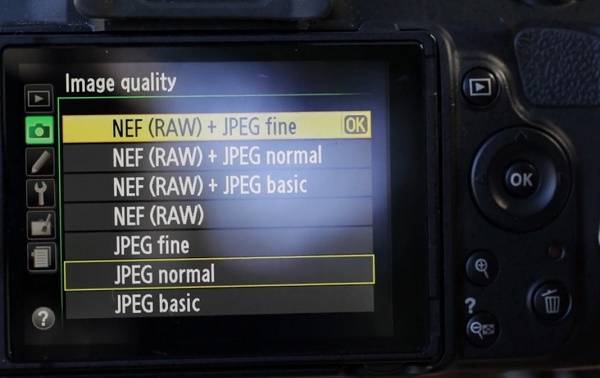
⇡#Достоинства и недостатки RAW
Формат RAW имеет свои достоинства и свои недостатки. Сначала о недостатках. Во-первых, как было сказано выше, такие файлы содержат избыточную информацию, поэтому размер их гораздо больше в сравнении с прочими стандартами. Так, например, при размере изображения 2 Мбайт в формате JPG, аналогичный DNG (файл в открытом RAW-формате Adobe) может занимать 19 Мбайт. Понятно, что при активной работе фотографа, который сохраняет RAW-фотографии в хорошем разрешении, объем даже самой большой карты памяти быстро исчерпывается.
Другой недостаток файлов RAW вытекает из первого. Большой объем записываемых данных мешает вести скоростную серийную съемку. Устройство просто не успевает записывать сохраняемые данные, и количество кадров, фиксируемых камерой за единицу времени, заметно снижается по сравнению со скоростной съемкой в JPG. Кроме того, сохранение данных в RAW задействует дополнительные аппаратные мощности, так как приложению необходимо выделять больше оперативной памяти на обработку избыточных данных.
Также стоит иметь в виду, что многие производители цифровых камер используют свои спецификации RAW. Из-за этого родилось множество несовместимых форматов. Одно из возможных решений неразберихи с форматами — использование универсального формата Digital Negative (DNG) от Adobe, который позиционируется как открытый стандарт. Сейчас уже есть камеры, которые сохраняют снимки непосредственно в DNG. Кроме этого, для конвертирования в этот формат можно использовать специальные конвертеры, например Adobe DNG Converter.
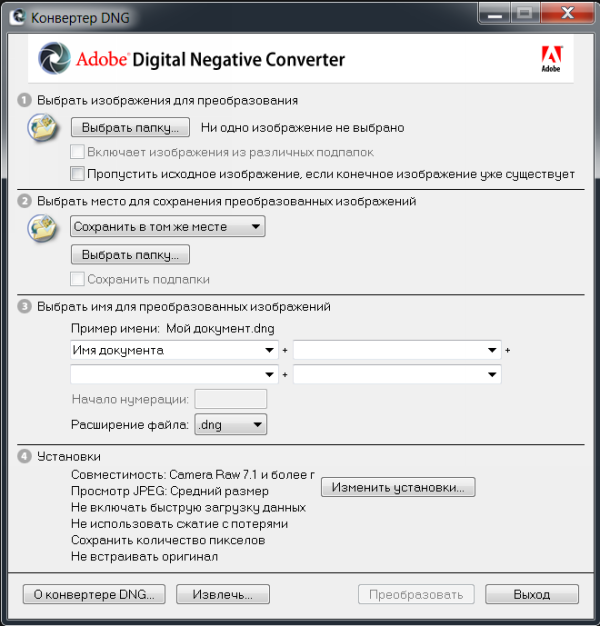
Достоинства RAW в определенной мере компенсируют его недостатки. А достоинств у снимков в RAW очень много. Во-первых, этот формат позволяет восстановить экспозицию, поскольку динамический диапазон шире, чем в случае с JPG. Причем настройка недостаточной или избыточной выдержки в случае с RAW — это не просто «вытягивание» темных или засвеченных областей.
Собственно, если на JPG имеется белый засвет, то в случае уменьшения яркости детали на нем не проступят — информации для восстановления картинки в этом белом пятне просто нет. Другое дело — RAW. Для «сырого» снимка настройка экспозиции сводится к выбору нового значения выдержки. Результат такой коррекции почти всегда отличный — как если бы вы сделали снимок и точно угадали, какое нужно установить время срабатывания затвора.
Второе важное достоинство RAW — большая глубина цветовой палитры. Она дает фотографу шанс лучше настроить цветопередачу. Также на RAW-снимках удобно исправлять искажения объектива, бороться с шумом, использовать альтернативные подходы к устранению мозаики Байера и так далее
Но все эти достоинства становятся очевидными лишь в тех случаях, когда для обработки снимков в формате RAW используется хороший редактор. Рассмотрим некоторые из них
Также на RAW-снимках удобно исправлять искажения объектива, бороться с шумом, использовать альтернативные подходы к устранению мозаики Байера и так далее. Но все эти достоинства становятся очевидными лишь в тех случаях, когда для обработки снимков в формате RAW используется хороший редактор. Рассмотрим некоторые из них.